友だちに電話をかけるたびに、友だちの内線にダイヤルするのにうんざりしています。幸い、iPhoneの連絡先に友達の内線番号を保存できます。この記事では、 iPhoneの連絡先に拡張機能を追加する方法 !
iPhoneの連絡先に拡張機能を追加する方法
iPhoneの連絡先に内線番号を追加するには、まず連絡先アプリを開き、内線番号を追加する連絡先の名前をタップします。次に、をタップします 編集 画面の右上隅にあります。連絡先の電話番号をタップすると、ダイヤルパッドが表示されます。カーソルが番号の後にあることを確認してください。
ダイヤルパッドで、左下隅にある+ *#ボタンをタップしてから、をタップします 一時停止 。連絡先の電話番号の末尾にカンマが表示されます。
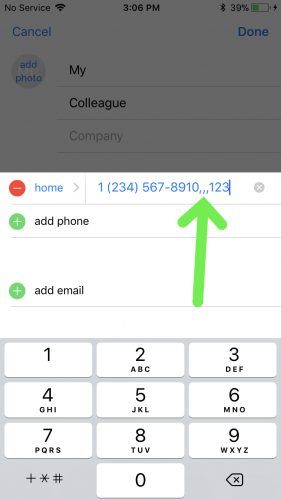
最後に、ダイヤルパッドを使用して、自動的にかけたい内線番号を入力し、をタップします 完了 画面の右上隅にあります。これで、この連絡先に電話をかけるたびに、内線番号が自動的にダイヤルされます。
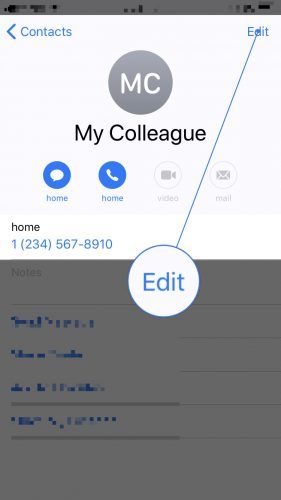
一時停止を長くする
連絡先の番号をダイヤルしてから内線番号までの一時停止を長くしたい場合は、 一時停止 連絡先情報を編集するときにボタンを複数回押します。タップするたびに、連絡先の電話番号の右側に新しいカンマが表示されます。
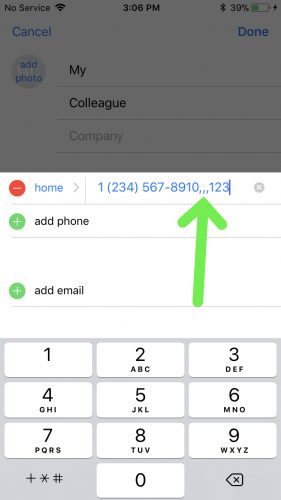
「待機」ボタンを使用してさまざまな電話システムを処理する
新しい連絡先を扱っている場合、または連絡先が使用している電話ネットワークが最近更新された場合は、内線番号をダイヤルできるようになるまでにどれくらい待つ必要があるかわからない場合があります。
タップすることで 待つ iPhoneは、一時停止する代わりに、連絡先に追加した内線番号をダイヤルするタイミングを通知するのを待ちます。
内線番号をダイヤルする前にiPhoneを待機させるには、連絡先アプリを開き、内線番号を追加する連絡先をタップします。次に、をタップします 編集 iPhoneのディスプレイの右上隅にあります。
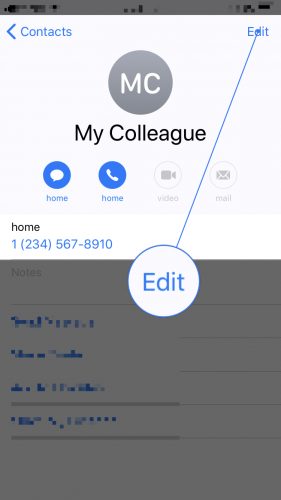
次に、内線番号を追加する連絡先の番号をタップします。をタップします + *# ディスプレイの左下隅にあるボタンをクリックし、をタップします 待つ 。連絡先の番号の後にセミコロンが表示されます。
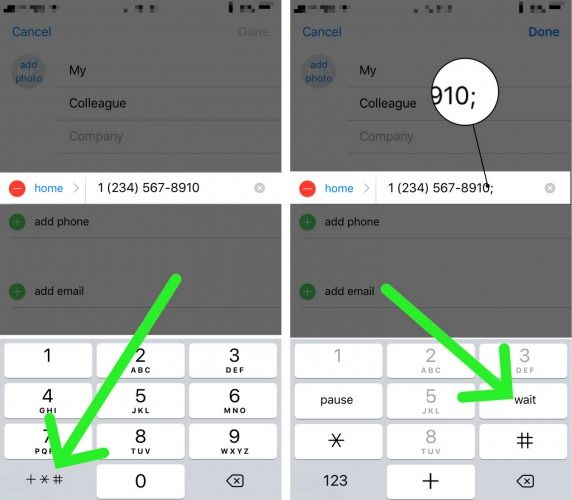
次に、セミコロンの後に連絡先の拡張子を入力します。拡張機能を追加したら、をタップします 完了 ディスプレイの右上隅にあります。
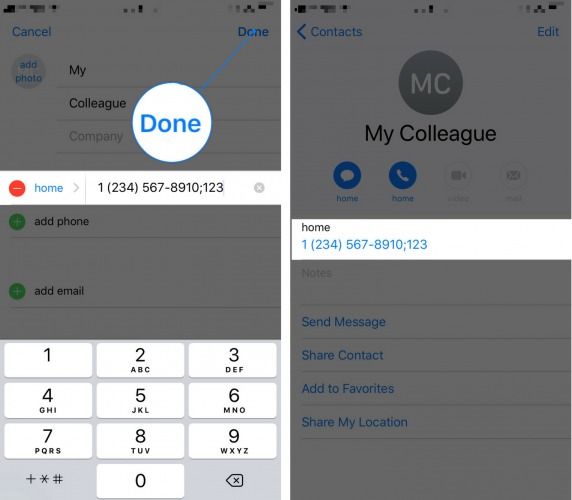
待機内線番号を使用して連絡先に電話をかける方法
iPhoneの連絡先に待機拡張機能が設定されたので、シナリオは次のようになります。連絡先に電話をかけて、電話ネットワークに誘導します。内線番号をダイヤルするように求められたら、緑色の電話ボタンをタップします  iPhoneのディスプレイの下部近く。これにより、連絡先用に保存した内線番号がダイヤルされます。
iPhoneのディスプレイの下部近く。これにより、連絡先用に保存した内線番号がダイヤルされます。
自分を伸ばしてください!
連絡先の1つに拡張機能を正常に追加し、iPhoneの連絡先に拡張機能を再度追加する方法を忘れることはありません。この記事をソーシャルメディアで共有するか、iPhoneについて他に質問がある場合は、下にコメントを残してください。
読んでくれてありがとう、
デビッドL。